NIKON IMAGE SPACE로 업로드
스마트 디바이스로 다운로드한 사진을 NIKON IMAGE SPACE에 자동으로 업로드할 수 있습니다. Nikon ID가 있어야 하며 NIKON IMAGE SPACE에 로그인해야 합니다.
사진 업로드
- 인터넷에 연결되어 있지 않으면 사진을 업로드할 수 없습니다. 연결이 설정되면 업로드가 자동으로 시작됩니다.
- 다음에서는 업로드 기능을 사용할 수 없습니다.
- NEF/NRW(RAW) 사진
- HEIF 사진
- 동영상
화상 사이즈
- NIKON IMAGE SPACE에서는 이 앱에서 업로드 가능한 2MP 화상 수에 제한이 없습니다.
- 기타 제한에 대한 자세한 내용은 NIKON IMAGE SPACE 웹사이트를 참조하십시오.
 탭에서 [시작]을 누릅니다.
탭에서 [시작]을 누릅니다.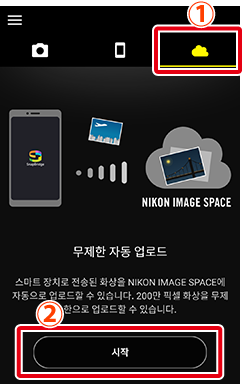
후속 로그인
 탭에서 [계정]을 누릅니다.
탭에서 [계정]을 누릅니다.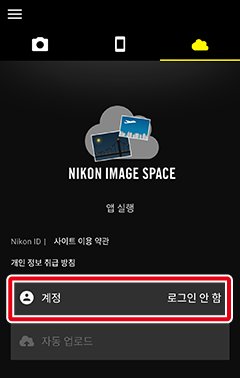
[NIKON IMAGE SPACE 로그인]을 누릅니다.
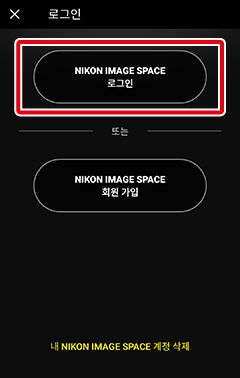
Nikon ID 이메일 주소와 암호를 입력하고 [로그인]을 누릅니다.
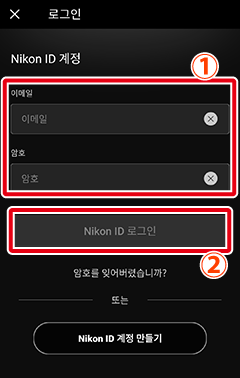
* SnapBridge 메뉴에서 [앱 옵션] > [NIKON IMAGE SPACE]를 선택하여 로그인하거나 등록할 수도 있습니다.
[자동 업로드]에서 [항상] 또는 [Wi-Fi]를 선택했는지 확인합니다.
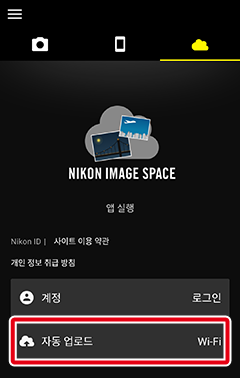
[자동 업로드]

로그인한 상태에서 카메라로 촬영하여 스마트 디바이스로 다운로드한 사진이 자동으로 NIKON IMAGE SPACE에 업로드됩니다.
자동 업로드 종료
자동 업로드를 사용하지 않도록 설정하려면  탭에서 [자동 업로드]를 선택하고 [자동 업로드] 스위치를 눌러 끕니다(
탭에서 [자동 업로드]를 선택하고 [자동 업로드] 스위치를 눌러 끕니다(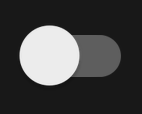 ).
).
 탭에서 [시작]을 누릅니다.
탭에서 [시작]을 누릅니다.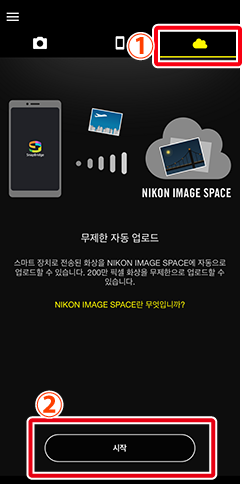
후속 로그인
 탭에서 [계정]을 누릅니다.
탭에서 [계정]을 누릅니다.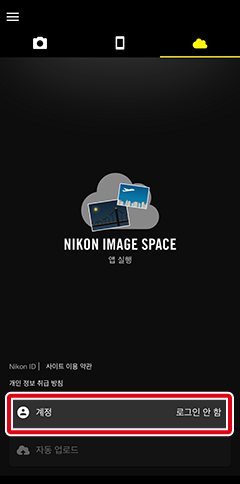
[NIKON IMAGE SPACE 로그인]을 누릅니다.
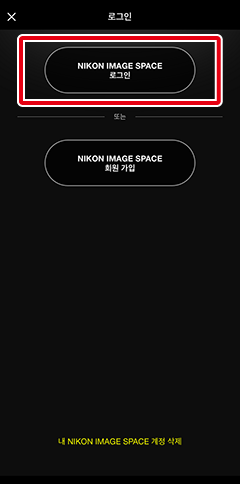
Nikon ID 이메일 주소와 암호를 입력하고 [로그인]을 누릅니다.
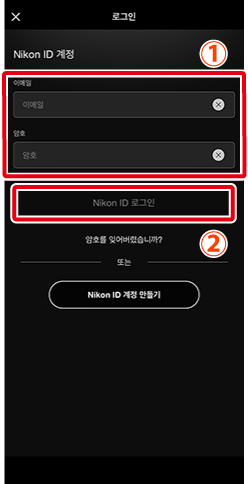
* SnapBridge 메뉴에서 [앱 옵션] > [NIKON IMAGE SPACE]를 선택하여 로그인하거나 등록할 수도 있습니다.
[자동 업로드]에서 [항상] 또는 [Wi-Fi]를 선택했는지 확인합니다.
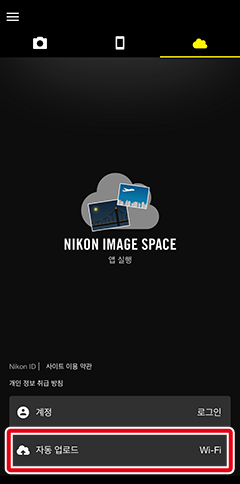
[자동 업로드]
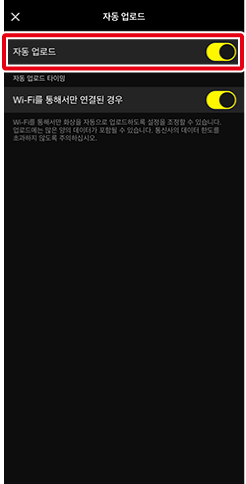
로그인한 상태에서 카메라로 촬영하여 스마트 디바이스로 다운로드한 사진이 자동으로 NIKON IMAGE SPACE에 업로드됩니다.
자동 업로드 종료
자동 업로드를 사용하지 않도록 설정하려면  탭에서 [자동 업로드]를 선택하고 [자동 업로드] 스위치를 눌러 끕니다(
탭에서 [자동 업로드]를 선택하고 [자동 업로드] 스위치를 눌러 끕니다(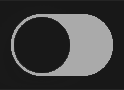 ).
).

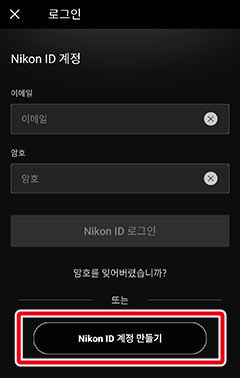
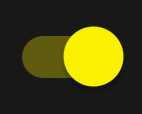 ) 상태에서는 카메라에서 스마트 디바이스로 다운로드한 사진이 NIKON IMAGE SPACE에 자동 업로드됩니다.
) 상태에서는 카메라에서 스마트 디바이스로 다운로드한 사진이 NIKON IMAGE SPACE에 자동 업로드됩니다.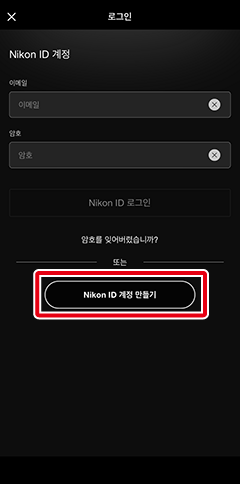
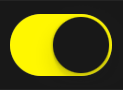 ) 상태에서는 카메라에서 iOS 장치로 다운로드한 사진이 NIKON IMAGE SPACE에 자동 업로드됩니다.
) 상태에서는 카메라에서 iOS 장치로 다운로드한 사진이 NIKON IMAGE SPACE에 자동 업로드됩니다.